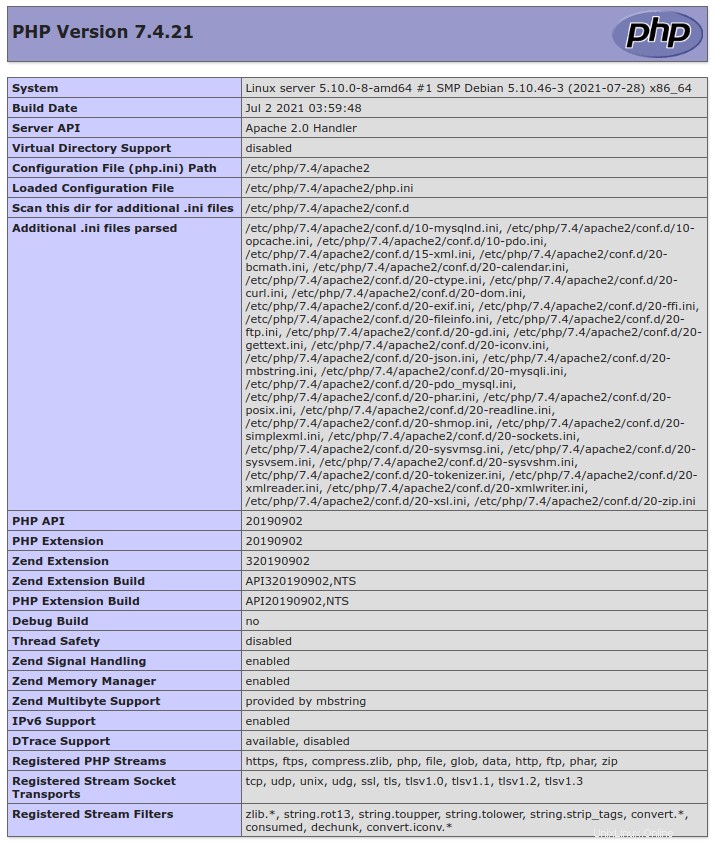In diesem Tutorial zeigen wir Ihnen, wie Sie den LAMP-Stack unter Debian 11 installieren. Für diejenigen unter Ihnen, die es nicht wussten:Der LAMP-Stack ist ein allgemein verwendeter Satz von Open-Source-Tools zum Hosten von Websites und Anwendungen im Web. LAMP Stack ist eine Webentwicklungsplattform, die Linux als Betriebssystem, Apache als Webserver, MariaDB/MySQL als Datenbankserver und PHP als Skriptsprache verwendet. Sie ist so weit verbreitet und bietet ein bewährtes Softwarepaket für die Bereitstellung leistungsstarker Webanwendungen.
Dieser Artikel geht davon aus, dass Sie zumindest über Grundkenntnisse in Linux verfügen, wissen, wie man die Shell verwendet, und vor allem, dass Sie Ihre Website auf Ihrem eigenen VPS hosten. Die Installation ist recht einfach und setzt Sie voraus im Root-Konto ausgeführt werden, wenn nicht, müssen Sie möglicherweise 'sudo hinzufügen ‘ zu den Befehlen, um Root-Rechte zu erhalten. Ich zeige Ihnen Schritt für Schritt die Installation von LAMP Stack auf einem Debian 11 (Bullseye).
Voraussetzungen
- Ein Server, auf dem eines der folgenden Betriebssysteme ausgeführt wird:Debian 11 (Bullseye).
- Es wird empfohlen, dass Sie eine neue Betriebssysteminstallation verwenden, um potenziellen Problemen vorzubeugen.
- SSH-Zugriff auf den Server (oder öffnen Sie einfach das Terminal, wenn Sie sich auf einem Desktop befinden).
- Ein
non-root sudo useroder Zugriff auf denroot user. Wir empfehlen, alsnon-root sudo userzu agieren , da Sie Ihr System beschädigen können, wenn Sie als Root nicht aufpassen.
LAMP Stack auf Debian 11 Bullseye installieren
Schritt 1. Bevor wir Software installieren, ist es wichtig sicherzustellen, dass Ihr System auf dem neuesten Stand ist, indem Sie das folgende apt ausführen Befehle im Terminal:
sudo apt-Updatesudo apt-Upgrade
Schritt 2. Apache-Webserver installieren.
Standardmäßig ist das Apache-Webserver-Paket im Debian-Repository enthalten. Führen Sie den folgenden Befehl aus, um es zu installieren:
sudo apt install apache2 apache2-utils
Apache-Build und -Version prüfen:
apache2 -v
Sobald Apache installiert ist, überprüfen Sie den Dienststatus mit dem folgenden Befehl:
sudo systemctl status apache2
Sie können die Apache-Installation auch überprüfen, indem Sie die URL http://your-ip-address aufrufen . Sie sollten die Apache-Testseite auf dem folgenden Bildschirm sehen:
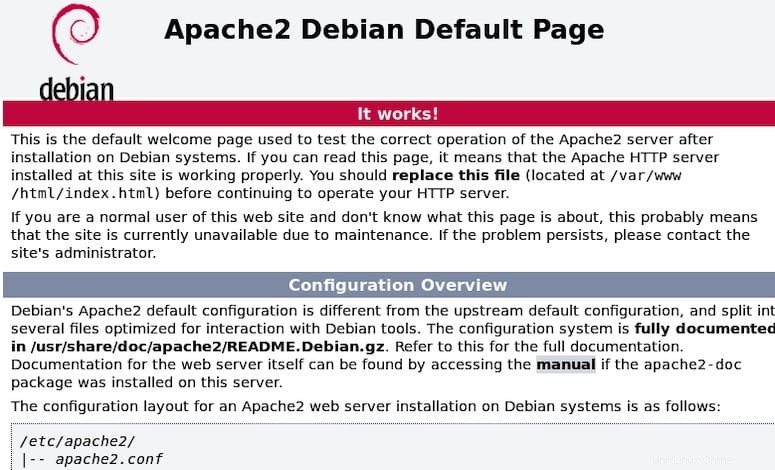
Schritt 3. Installation des MariaDB-Datenbankservers.
Führen Sie die folgenden Schritte aus, um mit der Installation von MariaDB zu beginnen:
sudo apt install mariadb-server mariadb-client
Prüfen Sie nach Abschluss der Installation, ob der Datenbankserver läuft, indem Sie den folgenden Befehl eingeben:
sudo systemctl status mariadb
Standardmäßig ist MariaDB nicht gehärtet. Sie können MariaDB mit mysql_secure_installation sichern Skript. Sie sollten jeden Schritt sorgfältig lesen und befolgen, der ein Root-Passwort festlegt, anonyme Benutzer entfernt, Remote-Root-Login verbietet und die Testdatenbank und den Zugriff auf die sichere MariaDB entfernt:
mysql_secure_installation
Konfiguriere es so:
- Root-Passwort setzen? [J/n] y- Anonyme Benutzer entfernen? [J/n] y- Root-Anmeldung aus der Ferne verbieten? [J/N] y- Testdatenbank entfernen und Zugriff darauf? [J/n] y- Berechtigungstabellen jetzt neu laden? [J/n] ja
Um sich bei MariaDB anzumelden, verwenden Sie den folgenden Befehl (beachten Sie, dass es derselbe Befehl ist, den Sie verwenden würden, um sich bei einer MySQL-Datenbank anzumelden):
mysql -u root -p
Schritt 4. Installation von PHP.
Standardmäßig ist die Version von PHP in Debian 11 Bullseye verfügbar. Sie können PHP mit anderen häufig verwendeten Erweiterungen mit dem folgenden Befehl installieren:
sudo apt install php libapache2-mod-php php-cli php-fpm php-json php-pdo php-mysql php-zip php-gd php-mbstring php-curl php-xml php-pear php-bcmathAktivieren Sie als Nächstes das Apache-Modul, falls es noch nicht aktiviert ist, und starten Sie den Webserver neu:
a2enmod php7.4Sobald PHP installiert ist, überprüfen Sie die PHP-Version mit dem folgenden Befehl:
php -vSchritt 5. Firewall konfigurieren.
Apache HTTP-Server über die Firewall zulassen:
sudo ufw statussudo ufw allow 80/tcpsudo ufw allow 443/tcpsudo ufw reloadsudo ufw enableSchritt 6. LAMP-Stack testen.
Zum Testen des LAMP-Stacks platzieren wir eine PHP-Datei im Standard-Dokumentenstammverzeichnis des Apache-Servers:
echo ""> /var/www/html/info.phpSpeichern Sie die Datei und beenden Sie sie. Öffnen Sie dann Ihren Browser in Ihrem System und geben Sie
http://your-ip-address/info.phpein
Herzlichen Glückwunsch! Sie haben LAMP erfolgreich installiert. Vielen Dank, dass Sie dieses Tutorial zur Installation der neuesten Version von LAMP Stack auf Debian 11 Bullseye verwendet haben. Für zusätzliche Hilfe oder nützliche Informationen empfehlen wir Ihnen, die offizielle LAMP zu lesen Webseite.